e-Taxソフトにはメッセージボックスというのがあって,こちらが送った書類に対して受付完了などのお知らせが来ます。
ただのメールボックスかと思いきや,これがなかなか面倒くさいシロモノで,初めて使うときはマイナンバーカードを登録が必要だったり。
それらの手順について説明します。
メッセージボックスの開き方
e-Taxを起動して左側のメニューからメッセージボックスを開こうとすると暗証番号の入力を求められます。
「マイナンバーカードによるログイン」というのと「利用者識別番号と暗証番号によるログイン」というのがあります。
結論から言うと「マイナンバーカードによるログイン」で開いた方がよいです。
「利用者識別番号と暗証番号によるログイン」というのはe-Taxを起動するときのユーザーIDとパスワードのことで,これでもメッセージボックス自体は開けるのですが,メッセージの中に電子証明書が必要,と読めないものがいくつか出てきます。
↑画面のとおり一部のメッセージには鍵マークがついていて読み込めません。
読み込むには「電子証明書の認証が必要」とあり,右側に「電子証明書を読み込む」というボタンもあるのでやってみました。
しかし読み込もうとすると,「マイナンバーカードが登録されていません。e-Taxホームページから登録してください」と出ます。
ほっといてもいいかなとも思ったのですが,大事なお知らせが来ているのかもしれませんから登録してみたところ,思いのほか分かりにくく面倒だったので,やり方を書いておきます。
マイナンバーカードを登録するには
e-Taxホームページから登録しろとあるので,サイトへ行ったのですが,「登録したい方はこちら」みたいなのがどこにもありません。
ググって調べた結果,かなり分かりにくいところから進む必要があることが分かりました。
まずIEで(Chromeダメです)下記サイトを開きます。
「作成開始」→「e-Taxで提出する」→「マイナンバーカード方式により提出する」を選択していきます。
Webから確定申告書なんか作らないよという人も気にせず選択していってください。
次の画面に進むと事前セットアップがうんたらかんたらと出てくるのでこれをインストール。
次へ進むとマイナンバーカードを読み込ませろと指示があるのでそれに従っているといつの間にか登録が済んでいるという仕掛けです。
まとめ
手順はこれだけなんですが,確定申告書等作成コーナーから進まないといけないというのは超絶分かりにくいのではないでしょうか。
で,鍵付きメッセージはなんだったのだろうと思って確認したところ・・・ただの受付完了通知でした。
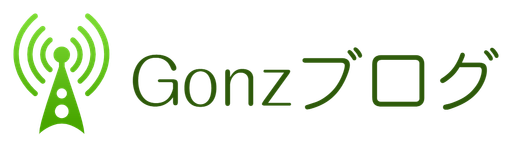

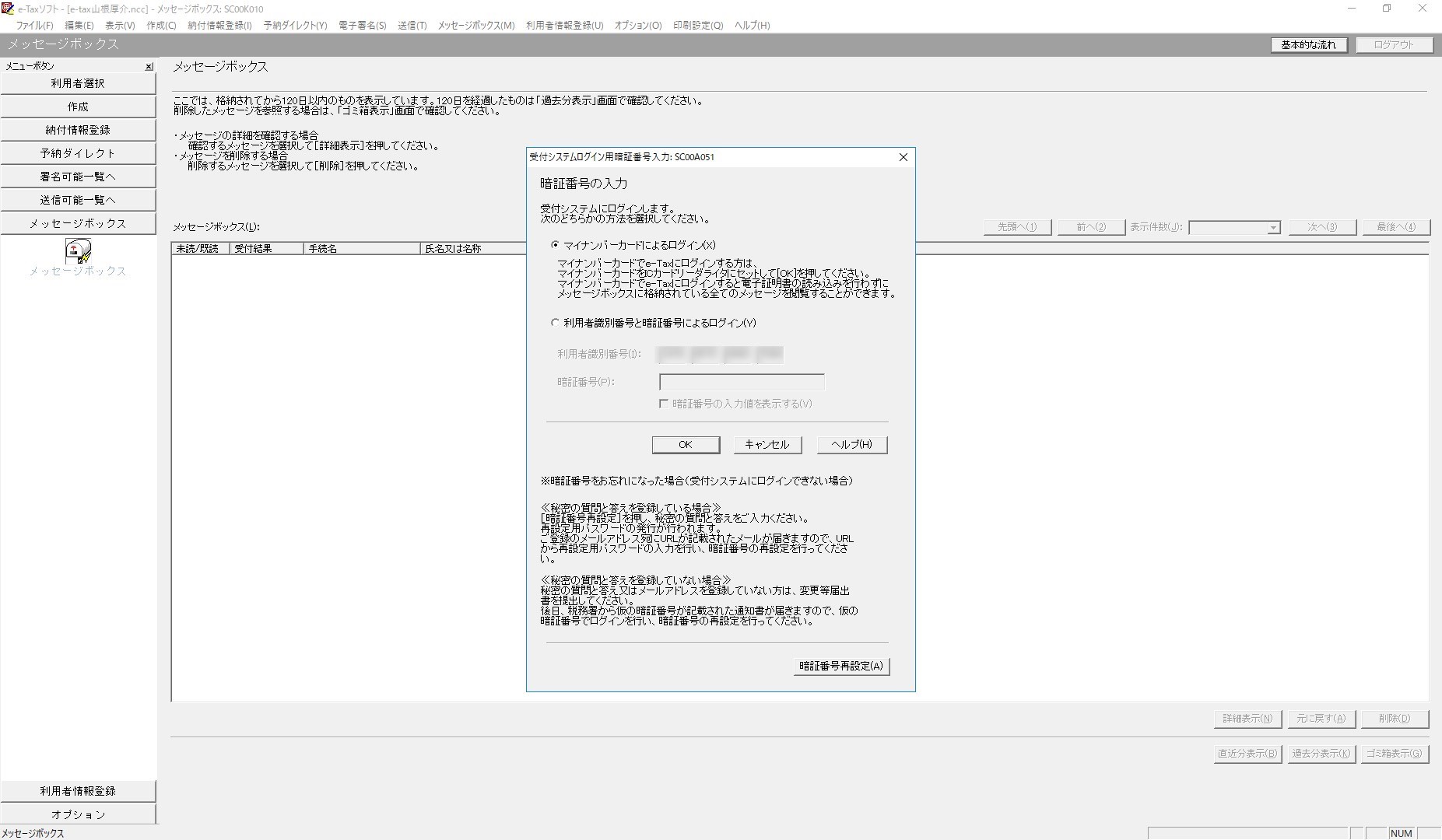
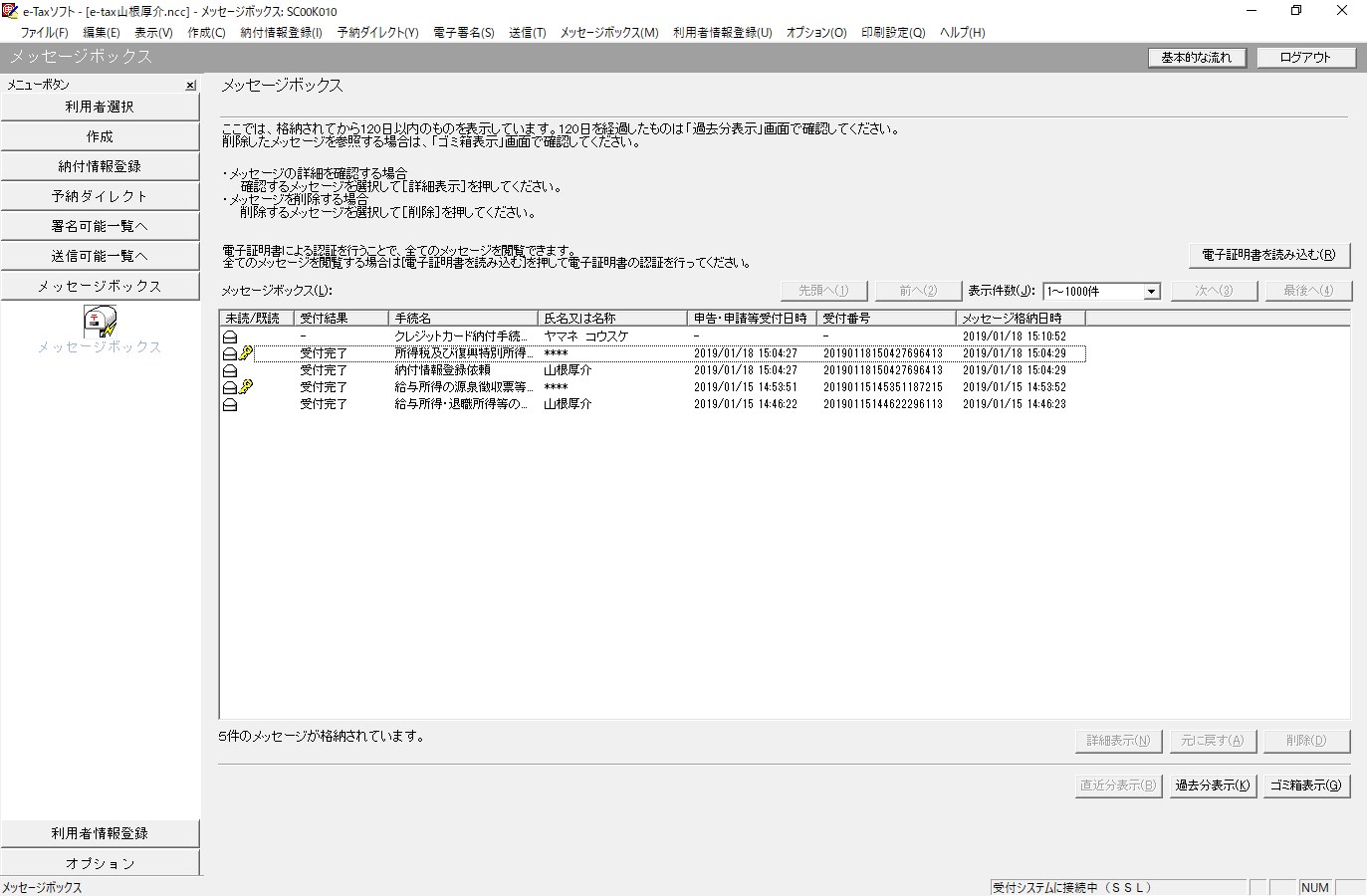
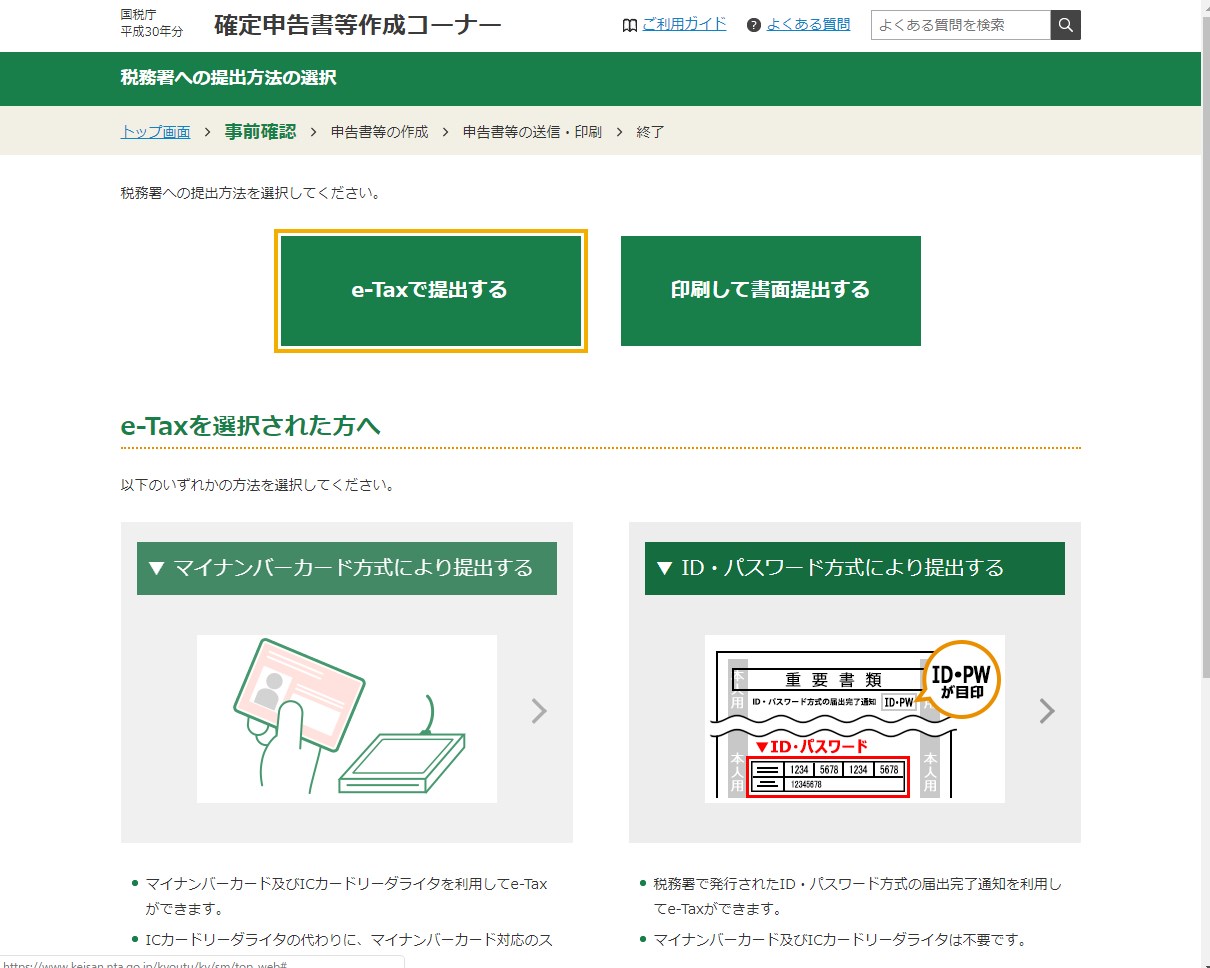
コメント